Escribir contraseñas largas para unirse a una red Wi-Fi es siempre una molestia molesta. Afortunadamente, iOS tiene una pequeña y práctica función que te permite compartir la contraseña de tu enrutador Wi-Fi desde el iPhone conectado a otro iPhone.
No tiene que escribir una cadena larga o incluso intentar recuperar una contraseña compleja. Toca una tecla en el iPhone que esté conectado a la red y amigos o familiares pueden unirse a la misma red Wi-Fi sin tener que ingresar la contraseña ellos mismos. ¿Cómo sucede? Veámoslo paso a paso.
Una lista de verificación para compartir una contraseña de Wi-Fi entre iPhones
Hay cinco condiciones que debe recordar verificar antes de compartir la contraseña de Wi-Fi desde su iPhone:
- Desbloquee ambos iPhones y manténgalos cerca uno del otro.
- Encienda Wi-Fi y Bluetooth para ambos iPhones desde Configuración o Centro de control (un teléfono ya debe estar conectado a la Wi-Fi).
- Vea si las direcciones de correo electrónico utilizadas con sus respectivas ID de Apple se guardan en los contactos de cada uno.
- Asegúrese de que ambos iPhones tengan la última versión de iOS.
- Ambos dispositivos deben iniciar sesión en iCloud.
Revise la lista de verificación anterior y, si todo está bien, ambos teléfonos están listos para compartir la contraseña entre ellos.
Cómo compartir la contraseña de Wi-Fi de iPhone a iPhone
Conecte uno de los iPhones (llamémoslo donante) a su Wi-Fi. El otro iPhone (llamémoslo receptor) tiene Wi-Fi activado pero está esperando que se conecte la contraseña. Mantenga ambos teléfonos cerca dentro del alcance de Bluetooth, luego:
- En el teléfono receptor, vaya a Configuraciones> Wi-Fi.
- Toque el nombre de la red a la que desea unirse debajo de los nombres en el Elige una red lista.
- El campo de contraseña se muestra en la pantalla, con una descripción debajo para sugerir cómo puede compartir una contraseña de Wi-Fi entre dispositivos iOS.


- Desbloquee el iPhone donante y llévelo cerca del iPhone receptor. El dispositivo donante mostrará un mensaje en la pantalla de inicio solicitando permiso para compartir la contraseña de Wi-Fi con el dispositivo receptor. Grifo Compartir contraseña y el dispositivo receptor tomará la contraseña y se conectará al mismo Wi-Fi.

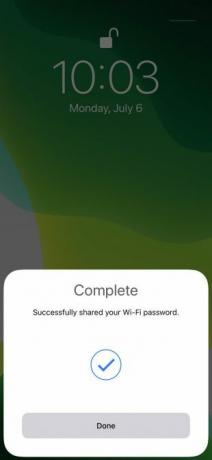
- Perdido el Compartir contraseña emergente en la pantalla del donante? Simplemente apague la pantalla del iPhone y vuelva a encenderla para que el mensaje de compartir aparezca nuevamente.
¡Eso es! Acabas de ahorrar valiosos segundos para evitar escribir una contraseña complicada.
¿Cómo funciona la contraseña compartida entre dos iPhones?
Apple compartió esta contraseña para compartir sin problemas en iOS 11. El uso compartido de contraseñas funciona a través de Bluetooth, por lo que no debe olvidarse de activar Bluetooth para ambos dispositivos y mantenerlos cerca.
Todas las contraseñas se almacenan en su Llavero en el dispositivo. Es una forma relativamente segura de compartir, ya que no hay forma de leer la contraseña de Wi-Fi directamente desde su iPhone a menos que desbloquee el dispositivo.
Puede continuar compartiendo la contraseña de Wi-Fi sin buscarla en otro lugar. Sin embargo, si olvida la contraseña de un enrutador, puede recuperar la contraseña de Wi-Fi en Windows 10 Cómo encontrar contraseñas de Wi-Fi guardadas para redes anteriores en Windows 10Si necesita recordar la contraseña de una red Wi-Fi a la que se conectó una vez, esta es una manera fácil de encontrarla en menos de un minuto. Lee mas o una Mac, inicie sesión en su enrutador o reinicie el enrutador si todo lo demás falla.
Si el uso compartido de contraseña de Wi-Fi no funciona
Puede haber casos en los que el uso compartido de contraseñas de Wi-Fi entre dos iPhones no funcione. Podría ser uno de los cinco factores en la lista de verificación anterior. Si no, intente estos pasos:
- Reiniciar uno o ambos teléfonos puede solucionar problemas técnicos menores.
- Asegúrate de que ambos iPhones estén al alcance el uno del otro y que no estén en una zona muerta de Wi-Fi.
- Vea si el enrutador está funcionando. Si no, intente apagarlo y encenderlo o siga Pasos de solución de problemas del enrutador Wi-Fi ¿Sin conexión a Internet? 5 consejos rápidos para la solución de problemas que puedes probar¿Sin conexión a Internet? Esta guía de solución de problemas rápida y simple arreglará su conexión a Internet de inmediato. Lee mas para resolver el problema
- Uno de los teléfonos puede tener una versión diferente de iOS. Para verificar la versión del software de su iPhone, vaya a Configuración> General> Actualización de software. Si iOS es actual, verás un mensaje que dice Su software está actualizado. Si la pantalla sugiere una actualización, continúe e instálela.
- El dispositivo receptor puede haber utilizado la señal inalámbrica en el pasado. En ese caso, intente usar el Olvida esta red opción junto al nombre de la conexión en Configuración e intente nuevamente.
- Puede restablecer la configuración de su red si los problemas de conectividad continúan. Ir Configuración> General> Restablecer> Restablecer configuración de red. Esto eliminará todas las redes Wi-Fi y contraseñas, configuraciones celulares, VPN y configuraciones APN que estaban en el teléfono. Debido a toda la molestia, es mejor evitar esta opción nuclear e ingresar manualmente la contraseña en el teléfono receptor.
¿Con qué frecuencia comparte su contraseña de Wi-Fi?
Hay muchos razones para no compartir las contraseñas de su enrutador. Pero también es difícil decir no a amigos y familiares. Compartir su contraseña de Wi-Fi sin revelarlo es lo mejor de ambos mundos.
Escribir esas locas combinaciones alfanuméricas dadas por los administradores de contraseñas es otra tarea. Además, sugiera este método a otra persona si desea utilizar su red Wi-Fi. Este método también debería ayudar a disminuir el riesgo de regalar su contraseña segura cuidadosamente construida a otros.
Incluso entonces, controle su Wi-Fi y tome medidas activas para Asegure su enrutador inalámbrico 7 consejos simples para asegurar su enrutador y red Wi-Fi en minutos¿Alguien está olisqueando y espiando su tráfico de Wi-Fi, robando sus contraseñas y números de tarjetas de crédito? ¿Sabrías si alguien fuera? Probablemente no, así que asegure su red inalámbrica con estos 7 simples pasos. Lee mas y verifique si hay invitados no deseados.
Divulgación de afiliados: Al comprar los productos que recomendamos, ayuda a mantener vivo el sitio. Lee mas.
Saikat Basu es el Editor Adjunto de Internet, Windows y Productividad. Después de eliminar la suciedad de un MBA y una carrera de marketing de diez años, ahora le apasiona ayudar a otros a mejorar sus habilidades para contar historias. Busca la coma de Oxford que falta y odia las malas capturas de pantalla. Pero las ideas de fotografía, Photoshop y productividad alivian su alma.
